- Αρκετοί χρήστες έχουν αναφέρει ότι για αυτούς το Microsoft Store στον υπολογιστή τους με Windows 11 δεν πραγματοποιεί λήψη εφαρμογών.
- Ακόμη και μετά την εγκατάσταση της πιο πρόσφατης ενημέρωσης των Windows 11, το πρόβλημα φαίνεται να εξακολουθεί να προβληματίζει τους χρήστες.
- Μπορείτε να ακολουθήσετε αυτόν τον οδηγό και να εφαρμόσετε τις λύσεις μία προς μία για να διορθώσετε το πρόβλημα.
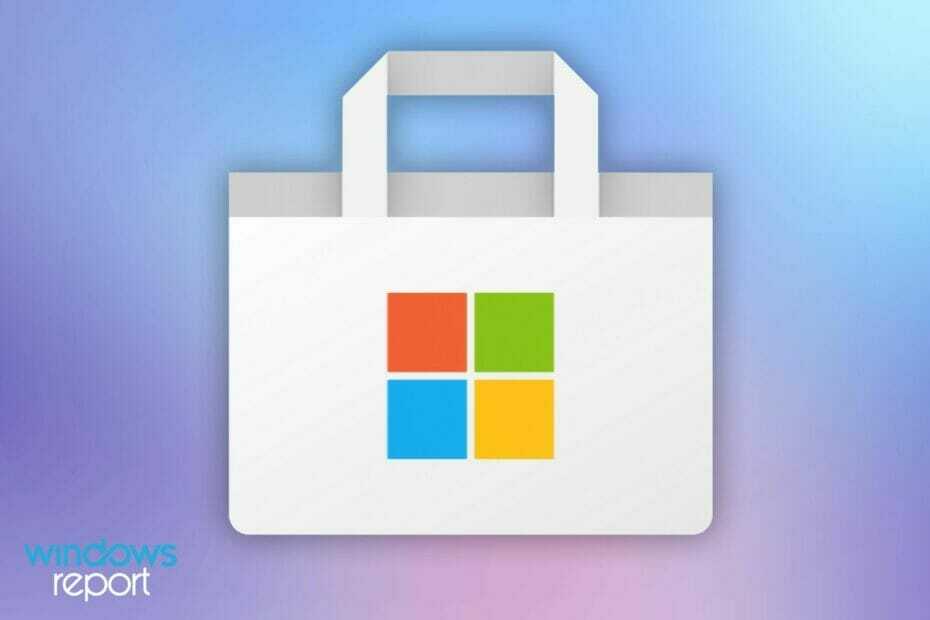
ΧΕΓΚΑΤΑΣΤΑΣΗ ΚΑΝΟΝΤΑΣ ΚΛΙΚ ΣΤΟ ΑΡΧΕΙΟ ΛΗΨΗΣ
- Κατεβάστε το Restoro PC Repair Tool που συνοδεύεται από πατενταρισμένες τεχνολογίες (διαθέσιμο δίπλωμα ευρεσιτεχνίας εδώ).
- Κάντε κλικ Εναρξη σάρωσης για να βρείτε ζητήματα των Windows 11 που θα μπορούσαν να προκαλούν προβλήματα υπολογιστή.
- Κάντε κλικ Φτιάξ'τα όλα για να διορθώσετε ζητήματα που επηρεάζουν την ασφάλεια και την απόδοση του υπολογιστή σας.
- Το Restoro έχει ληφθεί από 0 αναγνώστες αυτόν τον μήνα.
ο Το Microsoft Store είναι πολύ σημαντικό μέρος του λειτουργικού συστήματος Windows. Είναι το μέρος όπου μπορείτε να κατεβάσετε επίσημες εφαρμογές και παιχνίδια της Microsoft.
Ο τρόπος που χρησιμοποιείτε το Google Play Store σε Android ή το App Store σε συσκευές Apple, το Microsoft Store έχει την ίδια σημασία για το λειτουργικό σύστημα Windows.
Λάβετε υπόψη ότι μπορείτε επίσης να κατεβάσετε επίσημο λογισμικό ή παιχνίδια από άλλες επίσημες πηγές ή πηγές τρίτων.
Ενώ το Microsoft Store έχει εξαιρετική διεπαφή και λειτουργεί άψογα, υπάρχουν πολλά ζητήματα που μπορεί να αντιμετωπίσετε κατά τη χρήση της εφαρμογής.
Μερικές φορές η εφαρμογή Microsoft Store κλείνει απροσδόκητα ή μερικές φορές συνεχίζει να κολλάει στα Windows 11. Εξάλλου, υπάρχουν χρήστες για τους οποίους το κατάστημα των Windows 11 απλά δεν εγκαθιστά εφαρμογές.
Εάν είστε ένας από αυτούς τους χρήστες που αντιμετωπίζουν το κατάστημα των Windows 11 και δεν εγκαθιστά εφαρμογές και αναζητάτε λύσεις για να το διορθώσετε, τότε έχετε φτάσει στο σωστό μέρος.
Αυτός ο οδηγός περιλαμβάνει μερικές από τις καλύτερες λύσεις που μπορείτε να εφαρμόσετε και ενδεχομένως να διορθώσετε το πρόβλημα της μη εγκατάστασης εφαρμογών στο κατάστημα Windows 11. Ας μπούμε κατευθείαν σε αυτό.
Ποιες είναι μερικές από τις νέες δυνατότητες του Windows 11 Microsoft Store;
Με κάθε νέα έκδοση του λειτουργικού συστήματος Windows, η Microsoft προσθέτει ορισμένες πρόσθετες δυνατότητες σε αυτό. Τα πλεονεκτήματα αυτού μπορούν να φανούν και σε όλες τις εγγενείς εφαρμογές.
Το Microsoft Store επανασχεδιάζεται επίσης με τα Windows 11 και λαμβάνει ένα σωρό δροσερές νέες δυνατότητες.
- Τόνοι εφαρμογών ψυχαγωγίας: Το Windows 11 Microsoft Store διαθέτει μια τεράστια συλλογή από εφαρμογές ψυχαγωγίας, συμπεριλαμβανομένων των Disney+, Amazon Prime Video, Netflix, Hulu κ.λπ. Αυτό περιλαμβάνει επίσης ένα εξαιρετικό σύνολο εφαρμογών μέσων κοινωνικής δικτύωσης, εφαρμογές για δημιουργικά μυαλά, εφαρμογές που σχετίζονται με την εργασία και εφαρμογές προσαρμογής υπολογιστή.
- Προσθέτει μια ποικιλία παιχνιδιών: Μπορείτε να κατεβάσετε περιστασιακά παιχνίδια όπως Candy Crush Soda Saga, Microsoft Solitaire Collection, Minecraft, σε υπολογιστή παιχνίδια όπως το Microsoft Flight Simulator, το Sea of Thieves, το Age of Empires IV, το Forza Horizon 5 και το Halo Infinite.
- Ανανεωμένη διεπαφή χρήστη: Μαζί με μια πληθώρα νέων εφαρμογών και παιχνιδιών, το Microsoft Store αποκτά επίσης ανανεωμένη διεπαφή χρήστη. Η εφαρμογή ανοίγει τώρα 35% πιο γρήγορα και διευκολύνει την πλοήγηση μεταξύ σελίδων.
- Περιλαμβάνει γραφικό στοιχείο ψυχαγωγίας: Τα Windows 11 Το Microsoft Store συνοδεύεται από ένα νέο γραφικό στοιχείο ψυχαγωγίας, το οποίο θα σας κρατά ενήμερους για τα τελευταία γεγονότα στη βιομηχανία πολυμέσων και ψυχαγωγίας.
Υπάρχουν ορισμένες άλλες λειτουργίες που προστέθηκαν πρόσφατα, όπως μια νέα εμπειρία αναζήτησης, καλύτερη βελτιστοποίηση των εφαρμογών Disney+, ένα νέο αναδυόμενο κατάστημα που θα σας βοηθήσει να εγκαταστήσετε εφαρμογές απευθείας από τον ιστότοπο κ.λπ.
Όλες αυτές οι νέες δυνατότητες θα ήταν ευχάριστες στη χρήση μόνο εάν το Microsoft Store λειτουργούσε σωστά. Ας δούμε τις λύσεις που μπορείτε να εφαρμόσετε για να διορθώσετε το πρόβλημα της μη εγκατάστασης εφαρμογών στο Windows 11 Store.
Πώς μπορώ να διορθώσω το Windows 11 Store που δεν εγκαθιστά εφαρμογές;
1. Κάντε επανεκκίνηση του υπολογιστή σας
- Ανοιξε το Αρχή μενού.
- Χτύπα το Εξουσία κουμπί.
- Επιλέγω Επανεκκίνηση.
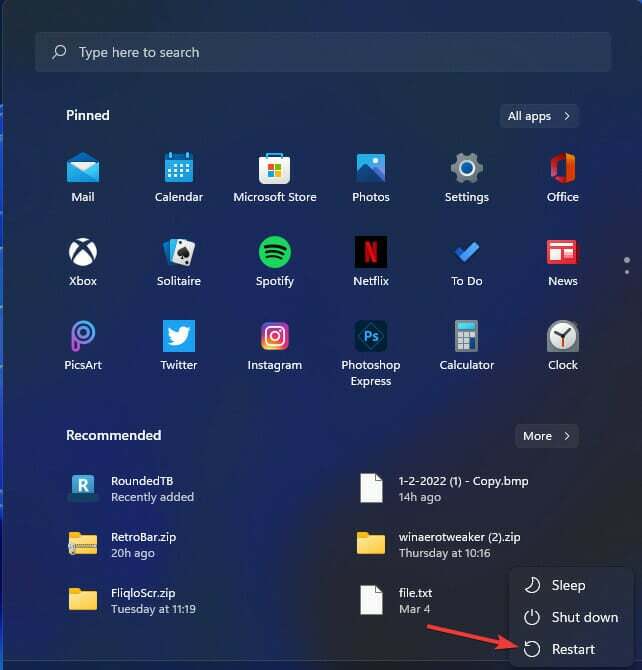
Το πρώτο σας βήμα προς την επίλυση του προβλήματος που δεν λειτουργεί το κατάστημα των Windows 11 είναι απλώς να κάνετε επανεκκίνηση του υπολογιστή σας. Αν και μπορεί να φαίνεται απλό, η επανεκκίνηση του υπολογιστή μπορεί να βοηθήσει στην επίλυση διαφόρων ζητημάτων.
Η επανεκκίνηση του υπολογιστή σας επιτρέπει να φορτώνει όλα τα αρχεία από την αρχή. Υπάρχουν πιθανότητες να απέτυχε η φόρτωση ορισμένων σημαντικών αρχείων που σχετίζονται με το Microsoft Store κατά την προηγούμενη περίοδο λειτουργίας.
Ακολουθήστε τα παραπάνω βήματα και επανεκκινήστε τον υπολογιστή σας. Ανοίξτε το Microsoft Store στον υπολογιστή σας με Windows 11 και ελέγξτε εάν οι εφαρμογές έχουν εγκατασταθεί χωρίς προβλήματα ή όχι.
2. Επανασυνδεθείτε στο Microsoft Store
- Ανοιξε το Microsoft Store εφαρμογή.
- Κάνε κλικ στο Προφίλ εικόνισμα.
- Επίλεξε το Αποσύνδεση επιλογή.
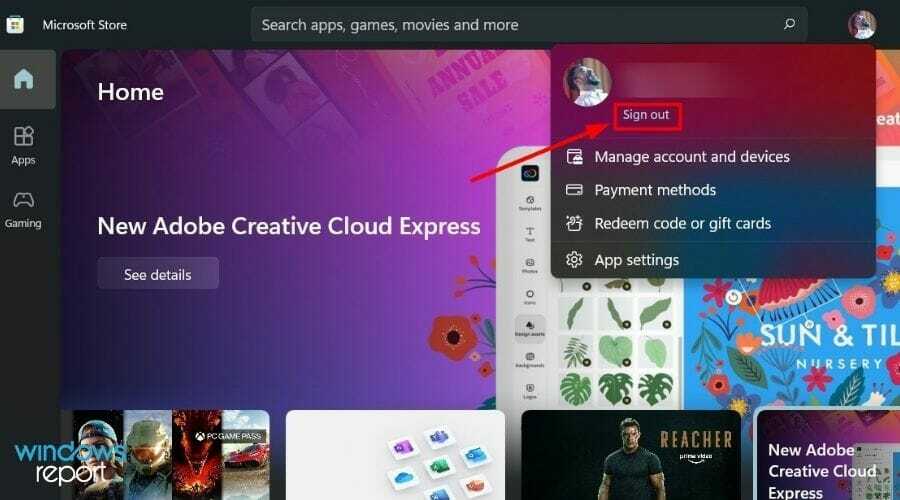
- Ανοίξτε ξανά το Microsoft Store.
- Επίλεξε το Συνδεθείτε επιλογή.
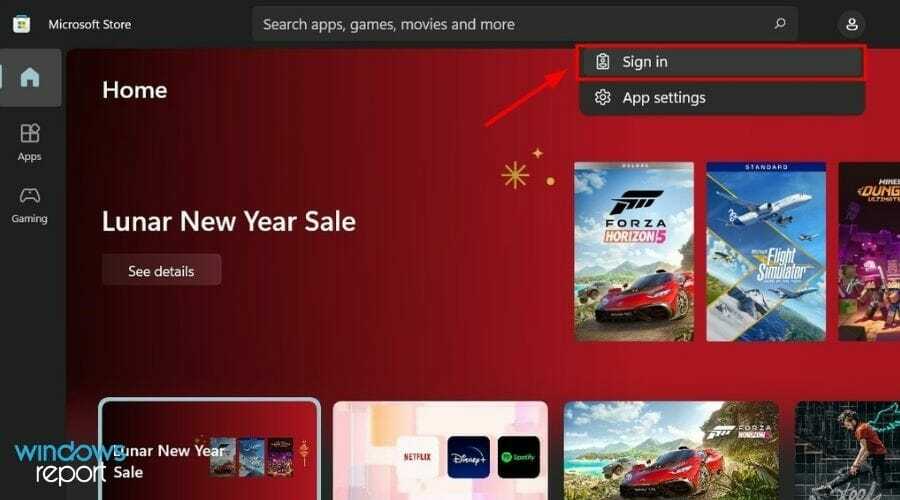
- Εισαγάγετε τα διαπιστευτήρια του λογαριασμού σας Microsoft.
- Κάντε κλικ Να συνεχίσει και προχωρήστε στην επανασύνδεση του λογαριασμού σας.
Λόγω ελλιπών πληροφοριών στον λογαριασμό σας Microsoft, υπάρχουν πιθανότητες το Microsoft Store να μην εγκαθιστά εφαρμογές. Για να το επιλύσετε, συνδεθείτε ξανά στον λογαριασμό σας Microsoft και ελέγξτε εάν αυτό διορθώνει το πρόβλημα ή όχι.
3. Ελέγξτε τη σύνδεση στο διαδίκτυο
Για την ομαλή λειτουργία του Microsoft Store απαιτείται σταθερή και γρήγορη σύνδεση στο διαδίκτυο. Εάν υπάρχει συχνή πτώση στη σύνδεσή σας στο Διαδίκτυο ή αν δεν είναι σταθερή, τότε θα αντιμετωπίσετε πρόβλημα μη εγκατάστασης εφαρμογών στο κατάστημα των Windows 11.
Είναι επίσης αδύνατο όχι μόνο να χρησιμοποιήσετε το Microsoft Store στον υπολογιστή σας με Windows 11, αλλά να κάνετε λήψη εφαρμογών από αυτό χωρίς σύνδεση στο Διαδίκτυο.
Θα σας προτείναμε να χρησιμοποιείτε ιστότοπους όπως π.χ Γρήγορα ή Δοκιμασία ταχύτητας για να ελέγξετε την ταχύτητα του διαδικτύου. Επιπλέον, μπορείτε επίσης να μεταβείτε σε μια διαφορετική σύνδεση Wi-Fi και να δείτε εάν αυτό διορθώνει το πρόβλημα ή όχι.
4. Εκτελέστε τον Έλεγχο αρχείων συστήματος
- Ψάχνω για Γραμμή εντολών στο μενού Έναρξη.
- Εκτελέστε το ως διαχειριστής.
- Πληκτρολογήστε την παρακάτω εντολή και πατήστε Enter:
sfc/scannow
Συμβουλή ειδικού: Ορισμένα ζητήματα υπολογιστών είναι δύσκολο να αντιμετωπιστούν, ειδικά όταν πρόκειται για κατεστραμμένα αποθετήρια ή για αρχεία Windows που λείπουν. Εάν αντιμετωπίζετε προβλήματα με την επιδιόρθωση ενός σφάλματος, το σύστημά σας μπορεί να είναι μερικώς κατεστραμμένο. Συνιστούμε να εγκαταστήσετε το Restoro, ένα εργαλείο που θα σαρώσει το μηχάνημά σας και θα εντοπίσει ποιο είναι το σφάλμα.
Κάντε κλικ ΕΔΩ για λήψη και έναρξη επισκευής.
Το σύστημά σας θα ελεγχθεί τώρα για κατεστραμμένα αρχεία και εάν εντοπίσει αρχεία που λείπουν ή είναι κατεστραμμένα, θα τα επιδιορθώσει αυτόματα.
Μετά την ολοκλήρωση της διαδικασίας, απλώς επανεκκινήστε τον υπολογιστή σας και δείτε εάν αυτό διορθώνει το πρόβλημα της μη εγκατάστασης εφαρμογών στο Windows 11 Store.
Μπορείτε επίσης να χρησιμοποιήσετε ένα αξιόπιστο λογισμικό τρίτων που ονομάζεται Restoro. Αυτό το εργαλείο θα σας βοηθήσει να επιλύσετε τα ζητήματα που προκαλούνται από κατεστραμμένα αρχεία συστήματος.
Εάν τα αρχεία που σχετίζονται με το σύστημα καταστραφούν, μπορεί να παρεμποδίσουν την κανονική λειτουργία του υπολογιστή. Σε μια τέτοια περίπτωση, μπορείτε είτε να προχωρήσετε στη διαδικασία επανεγκατάστασης του λειτουργικού συστήματος είτε στην επισκευή τους. Και για αυτό, μπορείτε να δοκιμάσετε το Restoro και να δείτε εάν επιλύει το πρόβλημά σας ή όχι.
5. Απενεργοποιήστε το ενεργό VPN
- Πάτα το Νίκη+ Εγώκουμπιά μαζί για να ανοίξουν Ρυθμίσεις.
- Από το αριστερό τμήμα του παραθύρου, επιλέξτε Δίκτυο & Διαδίκτυο.
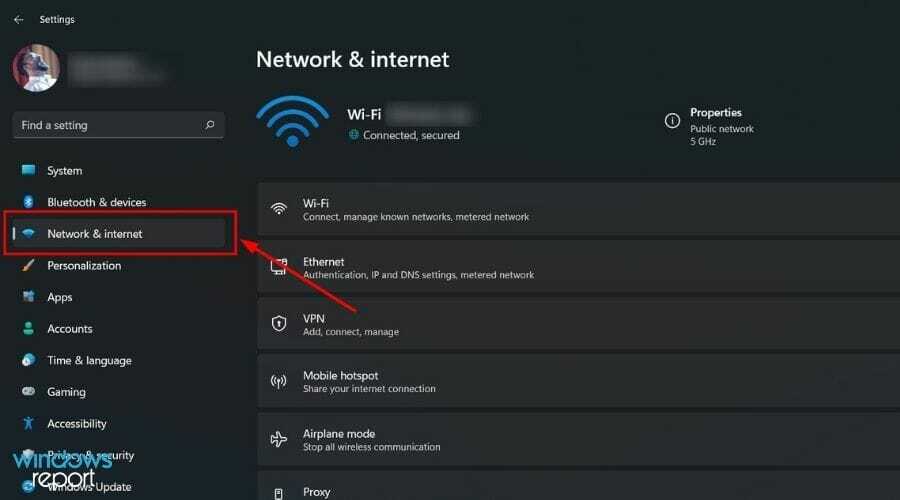
- Κάντε κλικ στην καρτέλα Proxy στη δεξιά πλευρά.
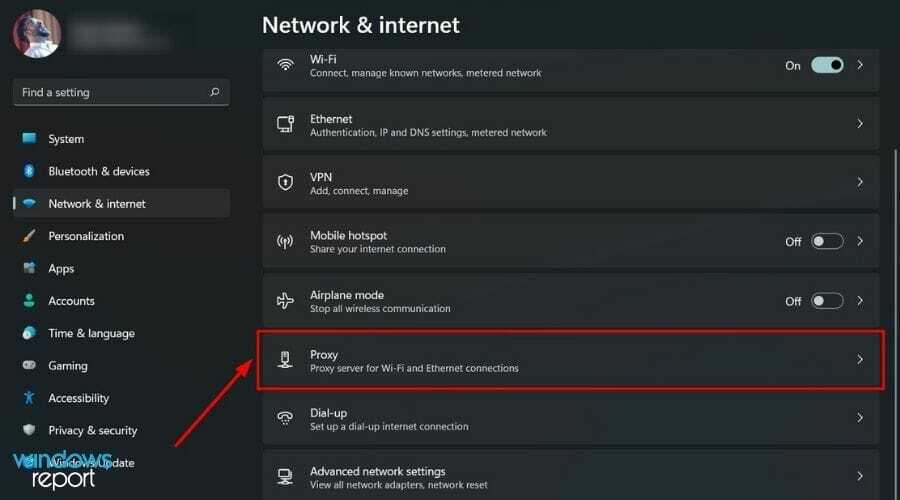
- Στην ενότητα Μη αυτόματη ρύθμιση διακομιστή μεσολάβησης, κάντε κλικ στο κουμπί Ρύθμιση δίπλα στο Χρησιμοποιήστε διακομιστή μεσολάβησης επιλογή.
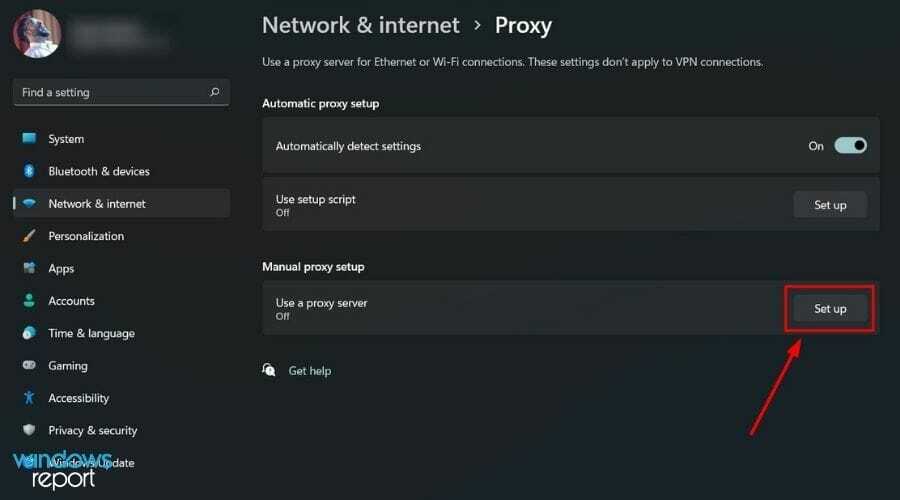
- Απενεργοποιήστε το Χρησιμοποιήστε διακομιστή μεσολάβησης επιλογή.
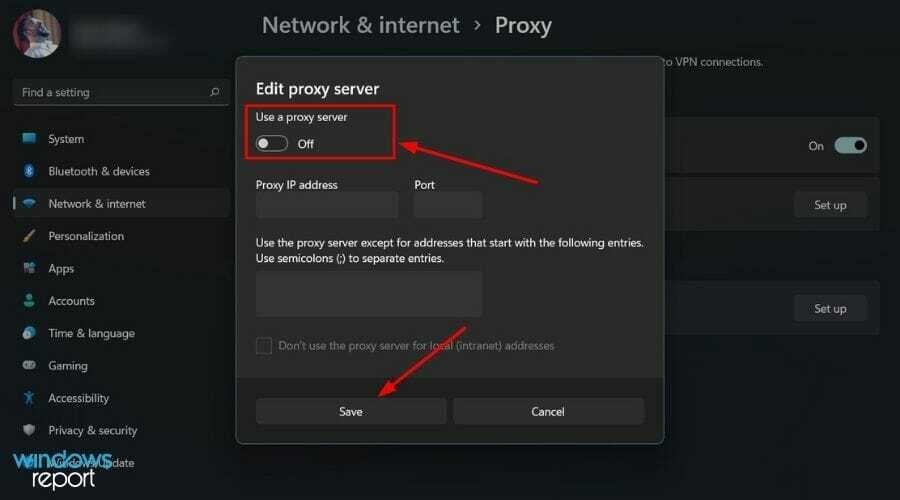
- Κάνε κλικ στο Αποθηκεύσετε κουμπί και έξοδος.
Η χρήση μιας εφαρμογής VPN σάς επιτρέπει να έχετε πρόσβαση σε ιστότοπους ή περιεχόμενο που περιορίζεται στην περιοχή σας. Ωστόσο, αυτό μπορεί να προκαλέσει διένεξη με τις εφαρμογές του Microsoft Store και μπορεί επίσης να οδηγήσει στη μη εγκατάσταση των εφαρμογών.
Ακολουθήστε τα παραπάνω βήματα και απενεργοποιήστε την υπηρεσία VPN στον υπολογιστή σας με Windows 11 και δείτε εάν αυτό βοηθά.
- Πώς να διορθώσετε το Path of Exile εάν δεν αναγνωρίζει την κάρτα γραφικών σας
- Το Steam Chat απέτυχε να μεταφορτωθεί και να σταλεί εικόνα: 8 τρόποι για να το διορθώσετε
- Το Bootrec δεν αναγνωρίζεται στα Windows 11; Εφαρμόστε αυτήν την εύκολη επιδιόρθωση
- 4 καλύτερα φορητά προγράμματα περιήγησης για Chromebook το 2022
- Πώς να ενεργοποιήσετε αυτόματα το Ctfmon.exe στα Windows 11
6. Εκκαθαρίστε την προσωρινή μνήμη του Microsoft Store
- Ανοιξε το Αρχή μενού.
- Ψάχνω για Τερματικό Windows και ανοίξτε το ως διαχειριστής.
- Πληκτρολογήστε την παρακάτω εντολή και πατήστε Εισαγω:
wsreset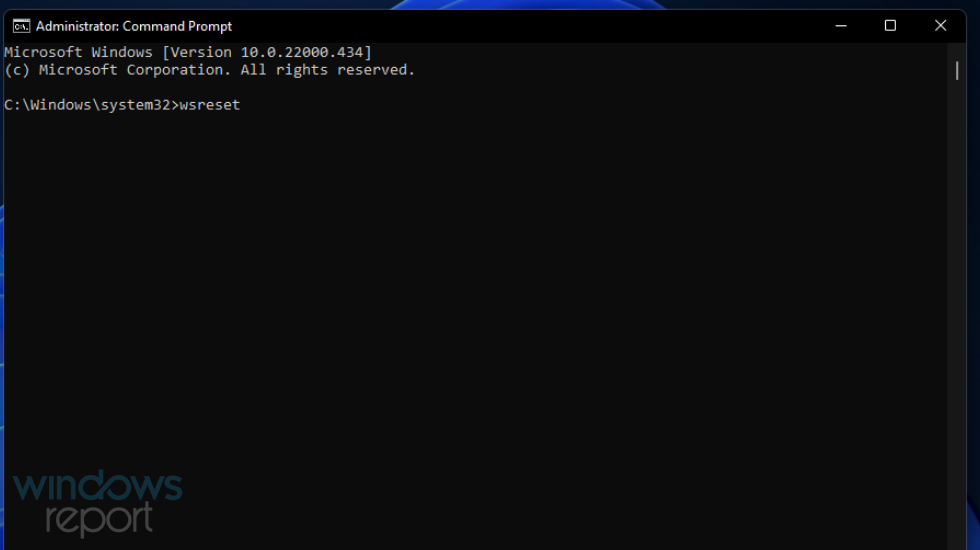
Αυτή η εντολή θα επαναφέρει τα αρχεία cache του Microsoft Store στον υπολογιστή σας με Windows 11. Εάν συνεχίσετε να χρησιμοποιείτε εφαρμογές στον υπολογιστή σας, τα αρχεία προσωρινής μνήμης συσσωρεύονται και εάν δεν διαγραφούν, μπορεί να προκαλέσουν διάφορα προβλήματα.
Χρησιμοποιώντας την απλή εντολή παραπάνω, μπορείτε να διαγράψετε την προσωρινή μνήμη του Microsoft Store και πιθανώς να επιλύσετε το πρόβλημα της μη εγκατάστασης εφαρμογών στο κατάστημα των Windows 11.
7. Επαναφέρετε το Microsoft Store
- Πάτα το Νίκη + Εγώκουμπιά για άνοιγμα Ρυθμίσεις.
- Κάντε κλικ στο Εφαρμογές από την αριστερή πλευρά.
- Επιλέγω Εφαρμογές και δυνατότητες.
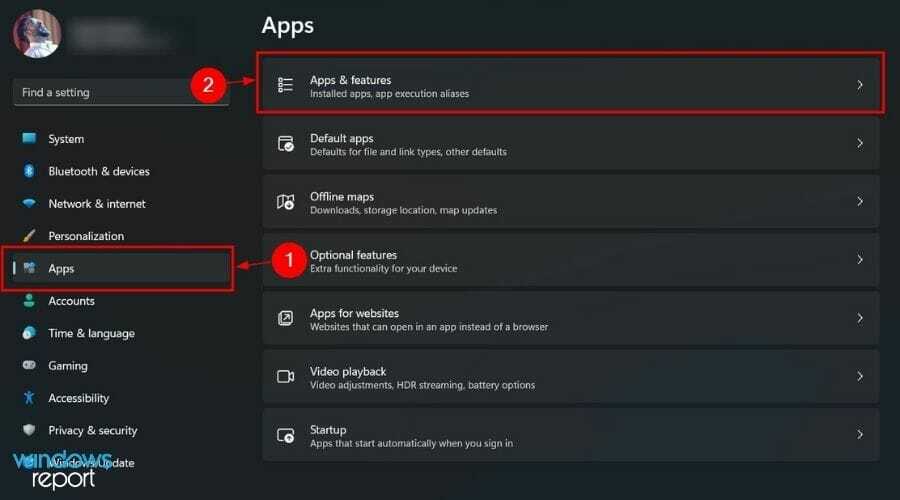
- Ψάχνω για Microsoft Store σύμφωνα με το Λίστα εφαρμογών μπαρα αναζήτησης.
- Κάνε κλικ στο 3-κουκκίδα εικονίδιο μενού και επιλέξτε Προχωρημένες επιλογές.
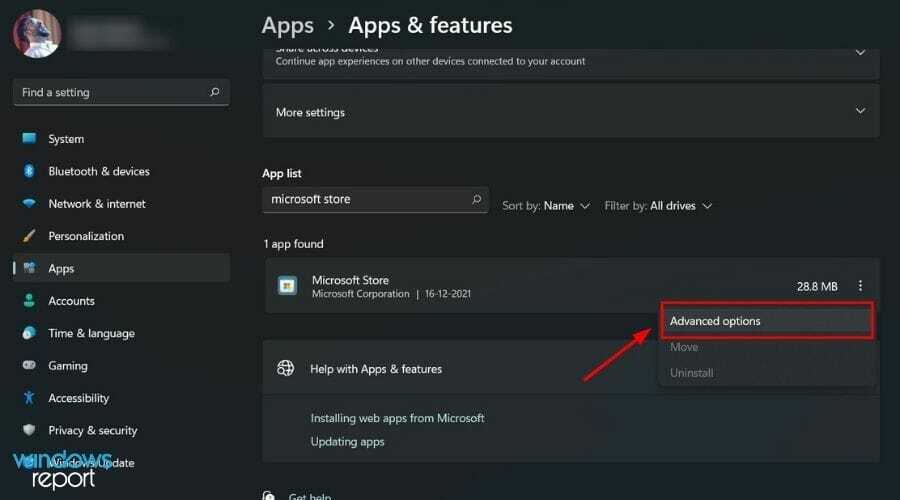
- Κάνε κλικ στο Επαναφορά κουμπί.
Ακολουθώντας τα παραπάνω βήματα, θα γίνει επαναφορά των δεδομένων του Microsoft Store. Το καλό είναι ότι όλες οι εφαρμογές που έχετε εγκαταστήσει στον υπολογιστή σας με Windows 11 θα λειτουργούν.
8. Εκτελέστε το εργαλείο αντιμετώπισης προβλημάτων
- Ανοιξε το Αρχή μενού.
- Ψάχνω για Αντιμετώπιση προβλημάτων Ρυθμίσεις και ανοίξτε το.

- Επίλεξε το Άλλα εργαλεία αντιμετώπισης προβλημάτων επιλογή.

- Κάντε κύλιση προς τα κάτω και κάντε κλικ στο Τρέξιμο κουμπί δίπλα Εφαρμογές Windows Store.
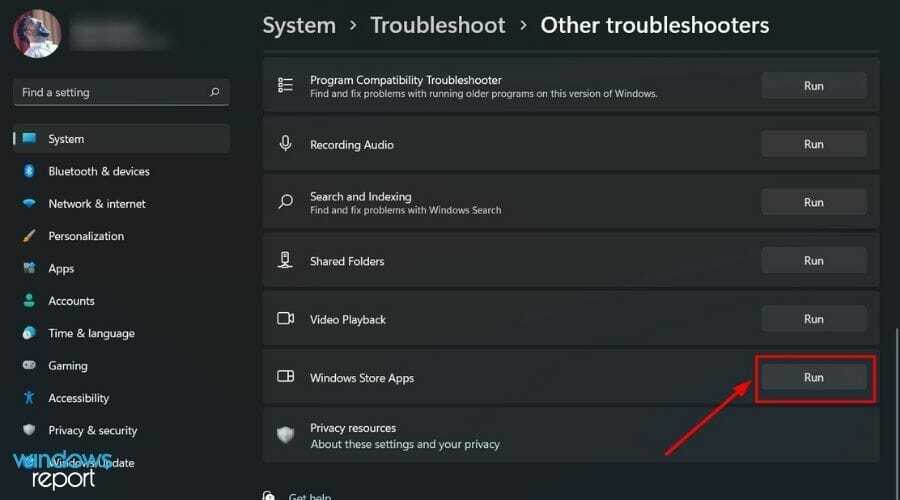
- Το εργαλείο αντιμετώπισης προβλημάτων θα βρει τα προβλήματα με το Microsoft Store και θα προσπαθήσει να τα διορθώσει στην πορεία.
9. Εγκαταστήστε την πιο πρόσφατη ενημέρωση
Το να διατηρείτε τις εφαρμογές ενημερωμένες δεν είναι το μόνο πράγμα που πρέπει να κάνετε για να λειτουργεί σωστά το Microsoft Store στον υπολογιστή σας με Windows 11.
Θα πρέπει επίσης να διατηρείτε ενημερωμένο το Microsoft Store. Η Microsoft δεν κυκλοφορεί πολλές ενημερώσεις με δυνατότητες, αλλά επικεντρώνονται κυρίως στην επίλυση προβλημάτων που μπορεί να αντιμετωπίζετε, συμπεριλαμβανομένων των προβλημάτων που δεν εγκαθιστούν οι εφαρμογές καταστήματος των Windows 11.
Ανοίξτε το Microsoft Store, μεταβείτε στη Βιβλιοθήκη και ελέγξτε εάν υπάρχει διαθέσιμη νέα ενημέρωση για το Store ή όχι. Η ενημέρωση για το Microsoft Store θα εμφανίζεται μαζί με τις ενημερώσεις για τις εφαρμογές.
Πώς μπορώ να απενεργοποιήσω την αυτόματη αναπαραγωγή στο Windows 11 Microsoft Store;
- Ανοιξε Microsoft Store στον υπολογιστή σας με Windows 11.
- Κάνε κλικ στο Προφίλ εικονίδιο και επιλέξτε Ρυθμίσεις εφαρμογής.
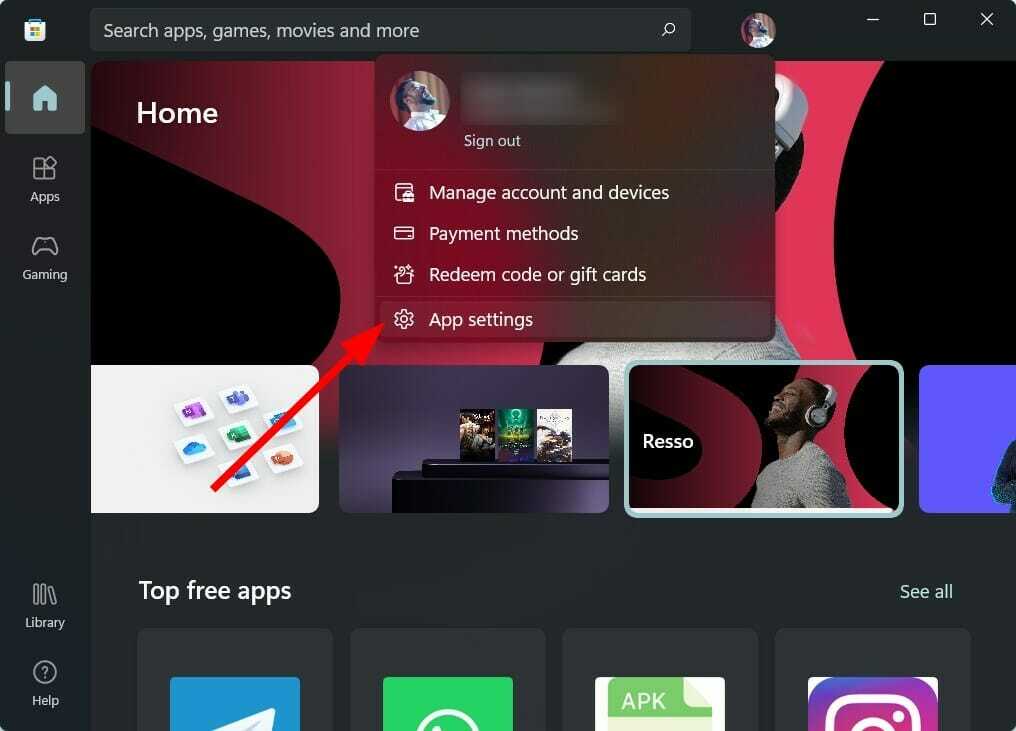
- Απενεργοποιήστε την εναλλαγή για Αυτόματη αναπαραγωγή βίντεο.

Όλα είναι ωραία στο Microsoft Store, αλλά μπορεί να είναι ενοχλητικό όταν το βίντεο της εφαρμογής ή του παιχνιδιού ξεκινά να παίζει αυτόματα όταν ανοίγετε τη σελίδα περιγραφής.
Απλώς ακολουθήστε τα παραπάνω βήματα για να απενεργοποιήσετε την επιλογή αυτόματης αναπαραγωγής βίντεο και όχι μόνο θα σας γλιτώσει από την ενόχληση, αλλά θα εξοικονομήσει και δεδομένα Διαδικτύου εάν βρίσκεστε σε περιορισμένο πρόγραμμα δεδομένων.
Λοιπόν, οι χρήστες των Windows 11 δεν αντιμετωπίζουν μόνο αυτό το συγκεκριμένο πρόβλημα του Microsoft Store των Windows 11 που δεν εγκαθιστά την εφαρμογή. Πολλά άλλα κοινά προβλήματα απασχολούν τους χρήστες εδώ και αρκετό καιρό.
Για παράδειγμα, το Microsoft Store συνεχίζει να κολλάει σε υπολογιστές με Windows 11, κάτι που είναι ίσως ένα από τα πιο συνηθισμένα σφάλματα που θα συναντήσετε. Εάν είστε ένας από αυτούς τους χρήστες, μπορείτε να ανατρέξετε στον ειδικό μας οδηγό πώς να διορθώσετε το Microsoft Store συνεχίζει να κολλάει στα Windows 11.
Στη συνέχεια, έχουμε επίσης έναν ειδικό οδηγό για πώς να διορθώσετε σφάλματα άδειας χρήσης Microsoft Store Acquiring. Ακολουθήστε αυτόν τον οδηγό και πιθανότατα θα μπορέσετε να διορθώσετε ένα άλλο ενοχλητικό αλλά κοινό πρόβλημα με το Microsoft Store στον υπολογιστή σας Windows 11.
Ενημερώστε μας στα παρακάτω σχόλια ποιες από τις προαναφερθείσες λύσεις σας βοήθησαν να επιλύσετε το ζήτημα της μη εγκατάστασης εφαρμογών του Microsoft Store των Windows 11.
 Έχετε ακόμα προβλήματα;Διορθώστε τα με αυτό το εργαλείο:
Έχετε ακόμα προβλήματα;Διορθώστε τα με αυτό το εργαλείο:
- Κατεβάστε αυτό το εργαλείο επισκευής υπολογιστή Αξιολογήθηκε Εξαιρετική στο TrustPilot.com (η λήψη ξεκινά από αυτή τη σελίδα).
- Κάντε κλικ Εναρξη σάρωσης για να βρείτε ζητήματα των Windows που θα μπορούσαν να προκαλούν προβλήματα στον υπολογιστή.
- Κάντε κλικ Φτιάξ'τα όλα για να διορθώσετε προβλήματα με τις κατοχυρωμένες τεχνολογίες (Αποκλειστική Έκπτωση για τους αναγνώστες μας).
Το Restoro έχει ληφθεί από 0 αναγνώστες αυτόν τον μήνα.
![Δεν είναι δυνατή η σύνδεση στο Διαδίκτυο μετά την εγκατάσταση της ενημέρωσης δημιουργών των Windows 10 [Επιδιόρθωση]](/f/0d34e0d299aad86a43f8b03e01119c86.jpg?width=300&height=460)

